Ändern einer Vorlage für Projektberechtigungen eines Benutzers im Unternehmensadressbuch
Ziel
So ändern Sie die Projektberechtigungsvorlage eines Benutzers im Adressbuch-Tool auf Unternehmensebene.
Hintergrund
Vorlagen für Projektberechtigungen werden verwendet, um einen Satz von Berechtigungen zu erstellen, die mehreren Benutzern zugewiesen werden können. Viele Unternehmen entscheiden sich dafür, Berechtigungsvorlagen basierend auf den Anforderungen der verschiedenen Rollen in ihrer Organisation und ihrer Mitarbeiter zu erstellen.
Nachdem Sie Ihre Berechtigungsvorlagen erstellt haben (siehe Erstellen einer Vorlage für Projektberechtigungen), können Sie die Berechtigungsvorlage eines Benutzers für ein Projekt entweder über das Unternehmens- oder das Projektverzeichnis ändern. In diesem Artikel erfahren Sie, wie Sie einzelne Projektberechtigungen für Benutzer im Adressbuch auf Unternehmensebene ändern können.
Wichtige Hinweise
- Erforderliche Benutzerberechtigungen:
- Berechtigungen auf Administratorebene für das Adressbuch-Tool auf Unternehmensebene.
ODER - Berechtigungen der Ebene "Schreibgeschützt" oder "Standard" für das Adressbuch-Tool auf Unternehmensebene mit aktivierter granularer Berechtigung "Benutzer erstellen und bearbeiten (basierend auf zuweisbaren Berechtigungsvorlagen)" in Ihrer Vorlage für Unternehmensberechtigungen UND Berechtigungen der Ebene "Schreibgeschützt" oder "Standard" für das Adressbuch-Tool auf Projektebene mit der granularen Berechtigung "Berechtigungsvorlagen verwalten (nur zuweisbar)" in Ihrer Vorlage für Projektberechtigungen.
Hinweis: Benutzer, bei denen diese granularen Berechtigungen in ihren Berechtigungsvorlagen aktiviert sind, können nur:- Aktualisieren Sie die Vorlage für Projektberechtigungen für Projekte, zu denen sie bereits hinzugefügt wurden.
-
- Weisen Sie anderen Benutzern zuweisbare Berechtigungsvorlagen zu.
- Berechtigungen auf Administratorebene für das Adressbuch-Tool auf Unternehmensebene.
- Voraussetzungen:
- Sie müssen zunächst die Vorlage erstellen, die Sie dem Benutzer zuweisen möchten (siehe Erstellen einer Vorlage für Projektberechtigungen).
- Zusätzliche Informationen:
- Das Ändern von Berechtigungen kann auch im Adressbuch auf Projektebene von Benutzern mit den entsprechenden Berechtigungen vorgenommen werden. Siehe Ändern der Berechtigungen eines Benutzers im Projektadressbuch.
- Die Berechtigungsebenen von Procore (Keine, Nur Lesen, Standard und Admin) definieren, welche Aktionen Benutzer ausführen können und welche Informationen sie in jedem Procore-Tool anzeigen können. Siehe Benutzerberechtigungsmatrix - Web- und Benutzerberechtigungsmatrix - Mobil.
Schritte
- Navigieren Sie zum Adressbuch-Tool auf Unternehmensebene.
- Klicken Sie auf Benutzer.
- Klicken Sie neben dem Benutzer mit der Berechtigungsvorlage, die Sie ändern möchten, auf Bearbeiten.
- Scrollen Sie unter „Projekteinstellungen" zu „Aktuelle Projekteinstellungen".
- Suchen Sie das Projekt, für das Sie die Berechtigungsvorlage des Benutzers ändern möchten, und klicken Sie am Ende der entsprechenden Zeile auf Vorlage ändern.
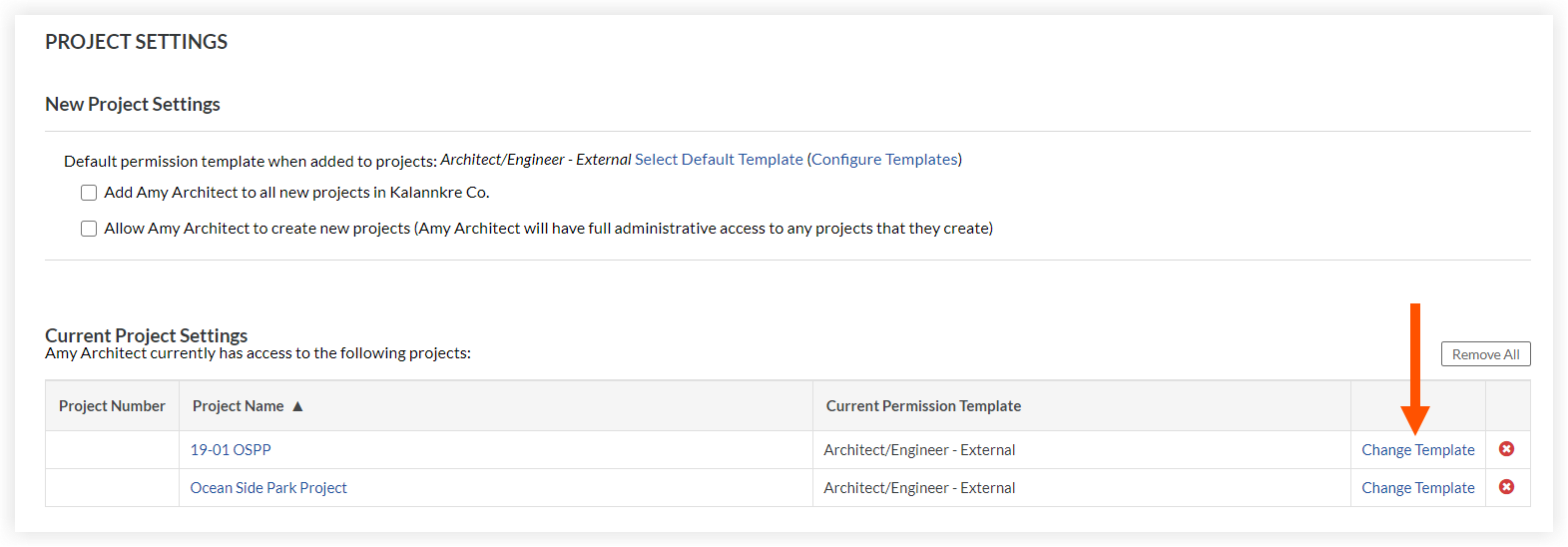
- Wählen Sie im Fenster „Vorlage für Projektberechtigungen auswählen“ im Feld „Vorlage“ die Vorlage aus, die Sie anwenden möchten.
- Optional (nur Administrator): Aktivieren Sie das Kontrollkästchen „Diese Vorlage auf alle Projekte anwenden, zu denen [Benutzername] gehört“, um die ausgewählte Vorlage auf alle Projekte anzuwenden, zu denen der Benutzer im Procore-Konto Ihres Unternehmens hinzugefügt wurde. Diese Option kann nur für globale Berechtigungsvorlagen ausgewählt werden.
- Klicken Sie auf Übernehmen.

